如何清理和组织您的 Hubspot 营销门户
已发表: 2021-01-27您是否负责管理公司的HubSpot 实例? 这是一项大工作。 首先是让您的门户组织和精简。
保持您的 HubSpot 帐户干净是成功管理 HubSpot 的关键。
如果您继承了现有帐户,则可能很难知道从哪里开始。 由于登录页面、CTA、链接、图像等之间存在如此多的互连,将一个线程拉到另一个线程之前可能会导致链接断开和用户体验不佳。
在本文中,我们将讨论为什么拥有清晰的组织战略对于 HubSpot 的可扩展增长至关重要,以及清理 HubSpot 资产的正确顺序。
清理 HubSpot 营销门户的理想顺序是什么?
- 联系人数据库
- 集成
- 网站和登陆页面
- CTA
- 形式
- 工作流程
- 电子邮件
- 文件管理器和设计管理器
- 特性
- 其他关键领域
请参阅下面的理想顺序和确切步骤的更多信息。 或者,现在跳到该部分。
为什么我需要保持 HubSpot 资产清洁?
如果您正在阅读这篇文章,很可能您的 HubSpot 实例中已经有些混乱了。 无论是 HubSpot Files 中的 50 多个徽标副本,还是设计管理器中的数十个克隆登录页面模板,杂乱无章的门户都会让人头疼。
为什么杂乱无章的门户会使 HubSpot 管理更加困难:
- 品牌问题- 当您的员工为电子邮件、登录页面等选择旧模板时,您可能会给您的公司带来品牌或合规性噩梦。
- 缩放问题- 如果您只有一份徽标副本,那么在您进行重新设计时,可以很容易地在任何存在的地方替换该文件。 另一方面,如果您有数百个不同大小、变体和位置的徽标,您可能会发现自己花费数小时更换可能需要 15 秒才能更换的内容。 这也适用于其他全局区域,如页眉、页脚、站点菜单、默认模块等。
- 浪费时间、金钱和精力-如您所知,对数百个文件、模板和模块进行分类并不是战略性地利用您的时间。 如果您无法立即找到您想要的东西,您可能最终会外包或设计一个新的。
组织 HubSpot 营销门户时最大的挑战是什么?
HubSpot 门户中的所有内容都已连接。 这就是为什么使用 HubSpot 对于关闭公司营销策略的循环如此重要的部分原因。
但它也可能使资产清理变得非常棘手。
上传联系人的那一刻,他们可以通过社交媒体、电子邮件、博客文章和各种网站页面进行培养。 您在网站设置中上传的徽标是他们将在您的网站和您从 HubSpot 发送的任何电子邮件上看到的徽标。 您主页 Global Group 中使用的页脚可能会出现在 50 多个其他页面上。
这意味着您不能只是登录并开始删除内容。 特别是如果您的门户网站已经活跃了两年多,或者您有多名员工在 HubSpot 内工作。
删除一个徽标可能会删除整个站点使用的每个徽标。 就像删除一个联系人可能会删除其在集成 CRM 中的所有历史记录一样。
如何让您的营销门户井井有条
第一步也是最关键的一步是确定内容的命名约定。 命名约定使您的内容可搜索且更易于组织。
如何开发 HubSpot 内容命名约定
以下是一些可用于 HubSpot 营销内容的命名约定指南示例。
| 内容类型 | 建议的命名约定 | 例子 |
| 活动 | 活动名称 - 活动开始日期 | 制造线索活动 - 2020 年第一季度 |
| 登陆页面,培养工作流程 | 广告系列名称 - 内容名称 - 发布年份 | 制造领先活动 - 终极装配线效率清单 - 2020 |
| 培养电子邮件 | 培育活动(或工作流程)的名称 - 按顺序排列的电子邮件编号 | Cold Leads Nurture - 电子邮件 #2 |
| 列表、内部工作流程、一次性营销电子邮件 | 高度描述性名称 - 考虑添加日期 | 制造通讯 - 2021 年 5 月 |
| 设计管理器中的模板、模块和文件夹 | 页面名称 - 年份 | 主页 - 2020 |
| 全球、地区或语言标准 | 国家代码 - 语言指示符 - 内容名称 | 美国 - ZH - 制造业领先活动 - 2020 年第三季度 |
此命名约定专门设计用于在每个工具中轻松搜索。 从现在起 6-12 个月后,更快地找到您的资产会让您的生活变得更轻松。
在 HubSpot 中上传和命名文件的最佳实践
将图像、文件、PDF、视频等上传到 HubSpot 时,最好的选择是为您的文件提供一个具有高度描述性的名称。 如果您的图像文件如下所示:GettyImage291830 -您应该多花几分钟时间来重命名该文件。
六个月后,你可能会寻找一个年轻女子在手机上发短信的精彩图片——但如果它被命名为完全不相关的东西,你将永远找不到它。
此外,在您的文件名中添加年份可能是不明智的——尤其是对于您希望成为常青树的内容。
假设您在 2020 年拍摄了一场非常棒的网络研讨会,该研讨会将与未来几年相关。 如果文件名中出现“2020”,那么当有人在 2022 年下载视频时,它会立即显示为过时。
专业提示:我们强烈建议创建一个 HubSpot 标准指南,清楚地概述您的组织标准是什么。 这将确保公司的每个人都知道如何使门户网站井井有条。
使用 HubSpot 文件夹进行内容管理
文件夹可用于 HubSpot 的几个关键领域,包括网站页面、登录页面、电子邮件、工作流程等。 文件夹可以帮助您:
- 按重要性或关键流程组织您的内容:例如,您可能希望将所有关键的后端自动化工作流程保存在一个文件夹中。 您可能还希望将所有自动内部通知放在一个文件夹中。
- 按活动组织您的内容:这样您就可以在一个地方查看针对特定优惠或活动的所有内容
- 按国家、地区或所有权组织您的内容:以便您可以在几秒钟内为某些内容片段设置关键权限。
专业提示:存档内容是将您不使用但尚未准备好删除的内容移出主要内容区域的好方法。 但是,我们强烈建议将命名约定 [ARCHIVED] 添加到内部内容名称的开头。
为什么? 稍后,当您要删除文件、模块等时,您将能够通过在内容名称中添加术语“存档”来查看它们是否出现在实时或存档内容中。
管理 HubSpot 门户的最佳方式
如果您的任务是重组公司的 HubSpot 门户,请不要惊慌。 我们有理想的操作顺序来处理您的清理和长期管理。 通过执行这些步骤,您可以确保您不会通过简单地归档电子邮件来推翻整个广告系列。
如何查看和清理您的 HubSpot 营销资产
1.联系人数据库管理
我们建议从清理联系人数据库开始,因为大多数 HubSpot 客户会根据系统中可用的联系人数量来计费。
您应该定期删除具有以下特征的联系人:
- 退订所有电子邮件内容(或将您标记为垃圾邮件)
- 从您的门户硬退回(或全局退回-这意味着他们从另一个 HubSpot 用户的门户硬退回)
您也可以考虑定期删除以下联系人:
- 没有活动的时间比最长的销售周期长 2-3 倍。 这些联系人高度未参与,不太可能重新参与。 这是一篇关于在 HubSpot 中过滤掉灰色邮件的重要性的精彩文章。
- 不适合您的目标买家角色——例如,如果他们的公司规模太小,如果他们是供应商或试图向您推销东西,如果他们正在寻找工作等。
在删除联系人之前,请考虑以下数据丢失影响:
- 表单提交数据
- 网站访问信息
- 列出成员数据(例如,它们是静态列表的一部分的信息)
- 来自集成的数据(例如,Salesforce、Wistia、GoToWebinar、SurveyMonkey)
- 生命周期阶段过渡数据
- 有关自定义事件完成的信息
但是,保留您无法进行营销的联系人(在大多数情况下)会浪费您的门户中的空间。 除非您正在运行高级潜在客户评分 AI 并且需要保留已关闭的丢失联系人以进行报告,否则我们建议您定期清理门户中的“不可用”联系人。
对联系人和公司进行重复数据删除是节省空间并确保您拥有强大的数据完整性的好方法。 这是有关如何审核和删除重复联系人的指南。
在进行第 2 步之前的重要说明:虽然清理联系人属性是本文中的第 9 步技术,但我们强烈建议在继续之前审核您的属性。 确定属性重复项、将不再使用的属性以及应该和不应在表单、工作流和集成中使用的属性。 在电子表格或单独的文档中跟踪这些。 这将确保您已准备好在以下步骤中取得成功。 当您执行第 9 步时,它会使删除属性变得更加容易。
2. 查看您的 HubSpot 集成
既然您的联系人数据库已清理完毕,并且您对哪些属性的保留和继续存在有了清晰的了解-请确保您花时间检查您的集成。 花时间回顾:
- 哪些集成目前处于活动状态?
- 数据如何在系统之间流动?
- 这是你想要的吗? 什么可以关闭或删除?
- 您有 Zapier 的帐户吗? 有哪些 Zaps 直播?
- 您的 Salesforce 包含列表
- 您的 Salesforce 或 CRM 同步设置
3. 清理您的 HubSpot 登陆和网站页面
在转向较小的营销资产(如表格和跟进电子邮件)之前,首先清理较大的营销资产非常重要。 您永远不希望有人访问资产损坏的页面。 防止这种情况的最好方法是从顶部开始向下工作。
删除(或存档)不再为您的业务提供价值的内容。 本文向您展示如何评估您的页面性能,以便您可以就保留和删除什么做出战略决策。
重要提示:如上所述,如果您归档内容,请尝试将命名约定 [ARCHIVED] 添加到内部内容名称的开头。 这将为您以后节省大量时间和精力。
一般来说,我们建议将存档/删除的内容重定向到高度相关的页面作为后备。 特别是如果您在社交媒体、电子邮件中大力宣传该页面,或者如果您有指向内容的 CTA。
考虑您的优惠出现在您的网站和其他实时内容中的什么位置。
您可能需要从以下位置删除对您的着陆页的引用:
- 您网站的资源中心
- 您的菜单导航或页脚
- 您的博客侧边栏
- 您的培育活动或电子邮件
- 您的支柱页面
专业提示:在归档或删除登录页面时,您还可以考虑删除或归档直接添加到登录页面编辑器的后续电子邮件。 这将节省您在第 7 步(电子邮件清理)中的时间。
4. 整合您的 HubSpot CTA
接下来清理 CTA 至关重要,因为您不想将访问者指向不再存在的内容。 如果您在早期使用了命名约定,则很容易识别指向您的内容的 CTA。
在您的 CTA 仪表板上,“位置”列将突出显示您的 CTA 出现的位置和位置。
在下面的示例中,我们的 CTA 出现在 56 个位置。 我们可以删除此 CTA(这将从所有内容中提取它)。 如果您使用文本来调出 CTA,那可能会有风险。 如果您有相关的内容——我们可以重新设计现有的 CTA 并更新 URL。 这将在所有 56 个地方更新它。
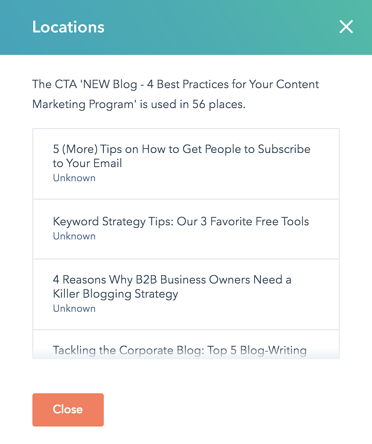
或者,为了获得最准确的用户体验,您可以导航到所有 56 个位置并完全删除/替换 CTA。
5. 清理你的 HubSpot 表单
既然您知道哪些内容是实时的,哪些是存档的,您就可以清理您的表单了。 删除未出现在任何实时内容中的表单。 由于您在第 3 步中添加的命名约定,您将能够查看它们是否仅出现在存档内容中。
要简化您的审核,请尝试按表单出现的页面数来组织您的表单仪表板:
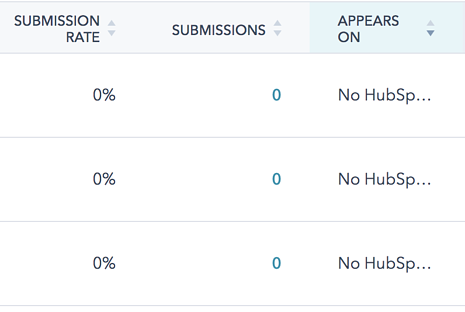
注意:如果表单已嵌入外部(非 HubSpot)页面,此视图将不会显示。
专业提示:在审核表单时,您可能还想寻找实施良好表单策略的机会——例如添加渐进式分析、添加 GDPR 同意、将您的字段请求映射到报价的价值等等。
请务必检查您的“弹出式”表单,并从着陆页清理中删除任何宣传您不再提供的内容的表单。
6. 简化您的 HubSpot 工作流程
应该在发送电子邮件之前清理工作流程,以便您知道您不再保留哪些培养内容。 这使得下一步删除电子邮件变得更加容易。
要清理您的 HubSpot 工作流程,我们建议您通过以下方式组织您的工作流程仪表板:
- 活跃注册 - 这将向您显示当前有哪些工作流程有联系人正在通过它们。
- 上次更新日期 - 这将显示您团队中的某个人最后一次对工作流程进行编辑-请注意,该编辑可能很大或很小,因此仍应审查每个工作流程
- 创建日期 - 查看原始工作流的创建时间。
使用这些过滤器来确定您的评论的优先级。 如果在 2014年构建的工作流中目前有 1,000 名联系人注册,那么内容可能已经过时了。 考虑暂停真正旧的培养流程,直到您可以查看内容并确保它们正在执行。
有条不紊地审查、关闭或删除不再为您的营销策略服务的潜在客户生成或培育工作流程。
专业提示:您还可以考虑归档或删除与您删除的工作流相关的电子邮件,以便使下一步更容易。
在清理其他工作流程(例如自动通知、后端设置、变通办法等)时,花时间了解所有内容的互连性非常重要。 在纸上或白板上绘制您的工作流程有时会有所帮助。
如有疑问,请尝试了解您需要完成什么,并从那里简化。
在某些情况下,我们还建议完全从头开始。
与经过认证的 HubSpot 培训师合作可以帮助您就如何简化和简化复杂的工作流程做出明智的决定。 如果你的直觉告诉你它应该更容易——它可能是!
7. 清理您的 HubSpot 电子邮件
现在您已经清理了您的报价、CTA 和工作流程,您可以进入并开始从您的电子邮件工具中清除杂草。
首先,按电子邮件类型过滤您的电子邮件工具 = 自动。 这将向您显示当前在后台发送的所有电子邮件。
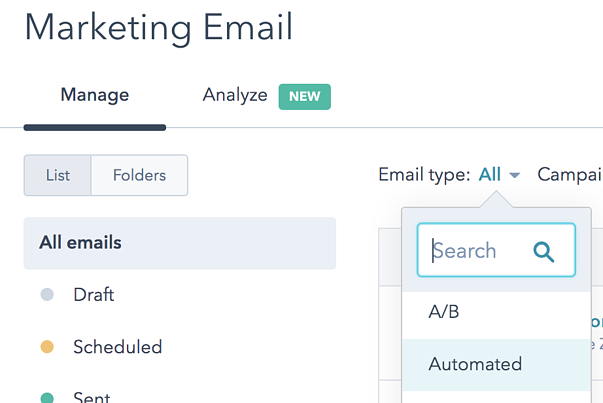
然后,尝试按“最后更新”日期组织您的视图

这应该让您对一段时间未编辑但仍存在于某处的电子邮件有一个非常深刻的认识。 开始删除或归档不再连接到实时内容的电子邮件。
现在是查看任何“跟进”电子邮件的好时机——在着陆页表单提交后发送的电子邮件——以查找您在着陆页清理中可能遗漏的任何电子邮件。
我们还强烈建议您查看草稿文件夹中的电子邮件:
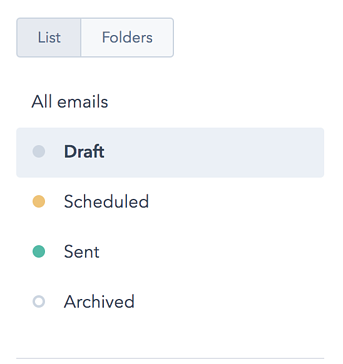
如果您有几周(甚至几年)前开始的草稿-清除所有这些!
您可能希望保持批量和常规电子邮件不变。 它们包含可能对您将来的报告很重要的电子邮件参与活动。
8. 组织你的文件管理器和设计管理器
既然您已经决定保留哪些内容以及将要进行哪些内容,那么是时候清理未使用的文件和模板了。
根据您在这两个区域中的内容量,这可能是您清理工作中最耗时的方面。 特别是如果您的图像和模块没有很好地命名。 您可以考虑外包此清理工作。 但我们强烈建议:
- 删除不再使用的文件和模板
- 按照您的命名约定重命名现有文件和模板
- 将您的文件和模板移动到有助于您快速定位内容的战略文件夹中
- 用新文件替换旧的过时文件
8. HubSpot 属性清理
既然您的营销状况更好,是时候审核您的一些后端材料了。 既然您的表单已被清理,那么识别哪些属性正在被积极使用会更容易。
在开始之前,最好导出整个属性历史并将其导入文件管理器以进行安全保存。 这可以确保数据完整性,以防您删除后来被证明很关键的内容。 最简单的方法是:
- 列出所有联系人
- 选择导出
- 选择所有属性
- 导出为 CSV
- 添加到 HubSpot 文件以进行保管
导出后,就该删除未使用的属性了。 然后,将高度相关的属性合并在一起,以从数据库中获得最大价值。
注意:此时您不能删除默认的 HubSpot 属性。 但是您可以使它们在表单中不可用。 更多关于下面的内容。
我们强烈建议您花时间确定哪些属性应该在表单中可用,哪些不应该。 如果您有需要团队使用的自定义字段而不是 HubSpot 默认字段,这一点尤其重要。 为防止在构建表单时出现混淆,您可以决定表单中可见的内容和不可见的内容。
只需编辑属性并选中/取消选中指示该字段是否应在表单和机器人中可用的框:
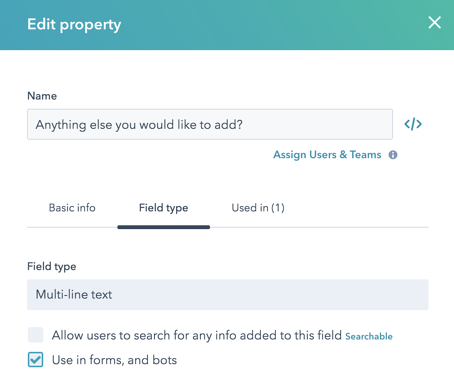
请注意优先考虑您的集成中使用的字段 - 例如 Salesforce 或通过其他集成和 API。
10. 其他需要定期审查的 HubSpot 资产
HubSpot 的其他领域需要定期管理。 这些包括:
- 活动
- 报告和报告仪表板
- 领先评分
- HubSpot 用户和权限
- 您的社交设置和报告
- 博客内容和杂乱无章的管理
- 网址重定向
- GDPR 设置
以下是一些需要牢记的门户清理提示:
1. 确保您不会删除或存档您网站上实时内容中使用的内容。 HubSpot 可以轻松查看内容的使用位置。 在大多数情况下,您会在删除其他地方正在使用的内容之前收到“警告”。 但最好检查一下。 使用这些资源来帮助您确定在 HubSpot 中找到共同依赖项的位置:
- 如何判断文件管理器中的文件是否正在其他地方使用
- 如何判断登录页面上是否使用了表单
2. 这个过程需要很多时间。 无论您是自己处理此清理工作,还是有团队帮助您,请注意此过程需要很长时间。 您需要为您清理的 HubSpot 的每个区域分配至少 8 小时的工作时间。 您可能会发现这个数字会增加三倍或四倍,具体取决于您门户中的内容量以及您对软件的熟悉程度。
3. 跟踪你所做的事情。 保留您完成的项目符号列表。 此列表将帮助您记住您已经解决的领域,但也可用于向您的营销团队或经理报告您所取得的进展。
考虑使用像 Trello 这样的免费工具来组织这些工作。
4.存档没问题。 如果您对在您的内容上点击“删除”感到紧张,那么您可能有充分的理由这样做。 从 HubSpot 中删除内容(包括联系人、电子邮件或列表)是永久性的。 HubSpot 的技术支持团队可能无法帮助您恢复丢失的数据。 如有疑问,只需取消发布并存档您的内容。 这使您可以保留历史分析数据,并在将来需要访问它时重新发布。
但是,您的存档箱也可能变得难以管理。 考虑在 6-12 个月不使用后批量删除存档文件夹。
5. 在开始之前导出您的联系历史记录。 如果您的任务是从数据库中删除联系人,最好在点击红色大删除按钮之前导出整个数据库。 按照以下步骤操作,然后使用命名约定将您的 .csv 文件导入 HubSpot 文件管理器,例如: HubSpot 联系人数据库 - 所有数据/所有时间 - 日期。 这将允许您在将来需要访问原始联系信息时访问它。
多年来,我们协助进行的 HubSpot 清理工作超出了我们的计算范围。 如果您有任何问题或我们可以提供帮助的特殊情况,请在评论中给我们留言。
需要引入额外资源来完成 HubSpot 清理工作? 我们为客户提供多种HubSpot 营销和管理服务- 请随时联系我们的团队并询问我们如何提供帮助!

